Win10磁盘清理不见了怎么办?Win10没有磁盘清理的解决方法
发布时间:2017-04-06 22:04:37 浏览数:
最近有Win10系统用户反馈在磁盘属性中发现“磁盘清理”按钮没有了~导致不能进行磁盘清理,磁盘清理是一个比较有用的功能,可以清除一些不必要的第垃圾及旧的操作系统文件,那么是什么原因导致磁盘清理消失呢?
推荐 Win10 64位旗舰版下载
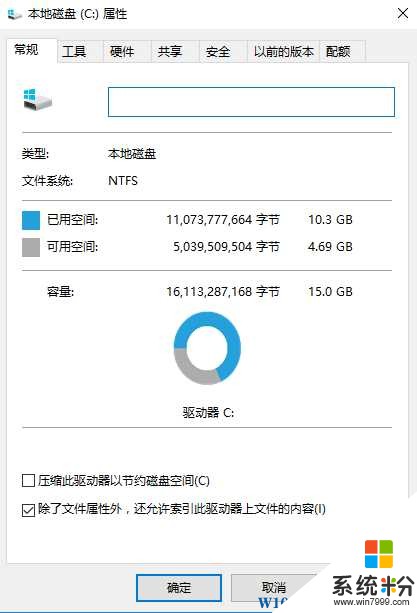
原因分析:
其实出现这样的情况,可有可能是用户把“回收站”给关闭了,也就是设置成文件不放入回收站而是直接删除!
解决方法:
1、右键点击回收站,打开属性;
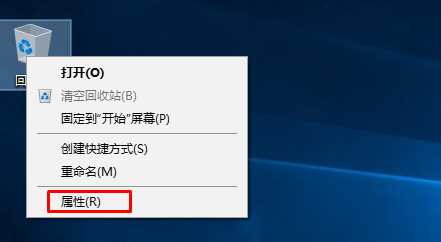
2、重新打开回收站功能,不要选择“不将文件移到回收站中...”
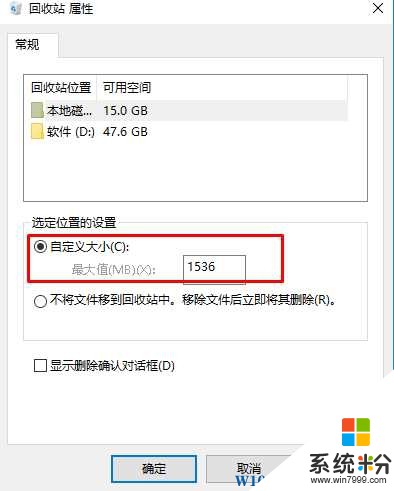 3、确定保存后,再打开磁盘属性,磁盘清理功能回来了!
3、确定保存后,再打开磁盘属性,磁盘清理功能回来了!
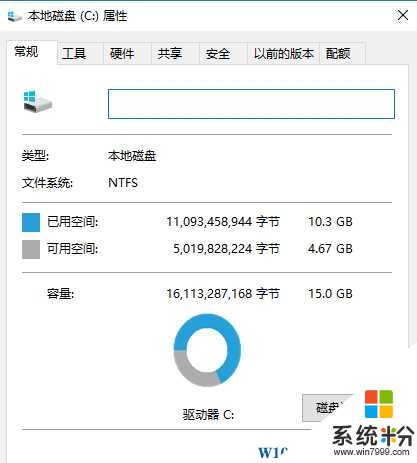
PS:如果禁用了“回收站”功能,那么你在相应的磁盘属性中就见不到“磁盘清理”按钮。按理说,这二者虽然有点关系,但“磁盘清理”负责的范畴要远大于“回收站”,因此关了回收站就一并取消磁盘清理多少有点不太合适。因为微软完全可以在“磁盘清理”中把“回收站”的项目隐藏会标记灰色不可用。以上就是小编分享的知识,希望大家能喜欢。
推荐 Win10 64位旗舰版下载
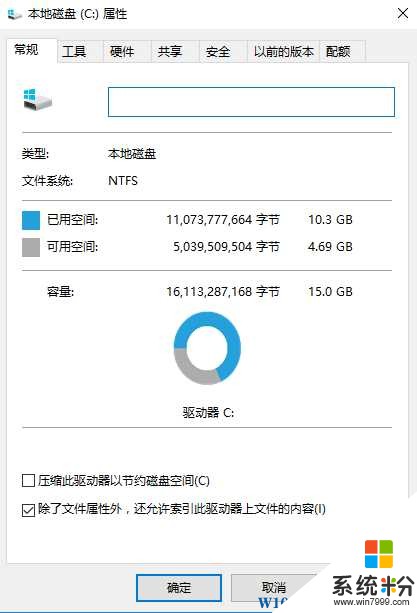
原因分析:
其实出现这样的情况,可有可能是用户把“回收站”给关闭了,也就是设置成文件不放入回收站而是直接删除!
解决方法:
1、右键点击回收站,打开属性;
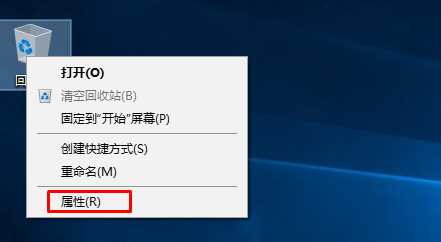
2、重新打开回收站功能,不要选择“不将文件移到回收站中...”
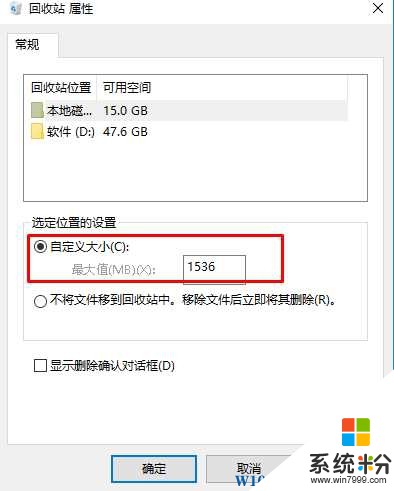 3、确定保存后,再打开磁盘属性,磁盘清理功能回来了!
3、确定保存后,再打开磁盘属性,磁盘清理功能回来了!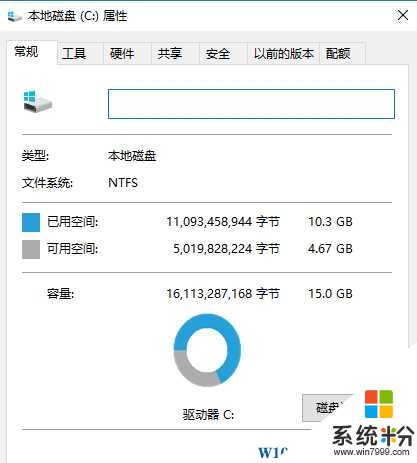
PS:如果禁用了“回收站”功能,那么你在相应的磁盘属性中就见不到“磁盘清理”按钮。按理说,这二者虽然有点关系,但“磁盘清理”负责的范畴要远大于“回收站”,因此关了回收站就一并取消磁盘清理多少有点不太合适。因为微软完全可以在“磁盘清理”中把“回收站”的项目隐藏会标记灰色不可用。以上就是小编分享的知识,希望大家能喜欢。